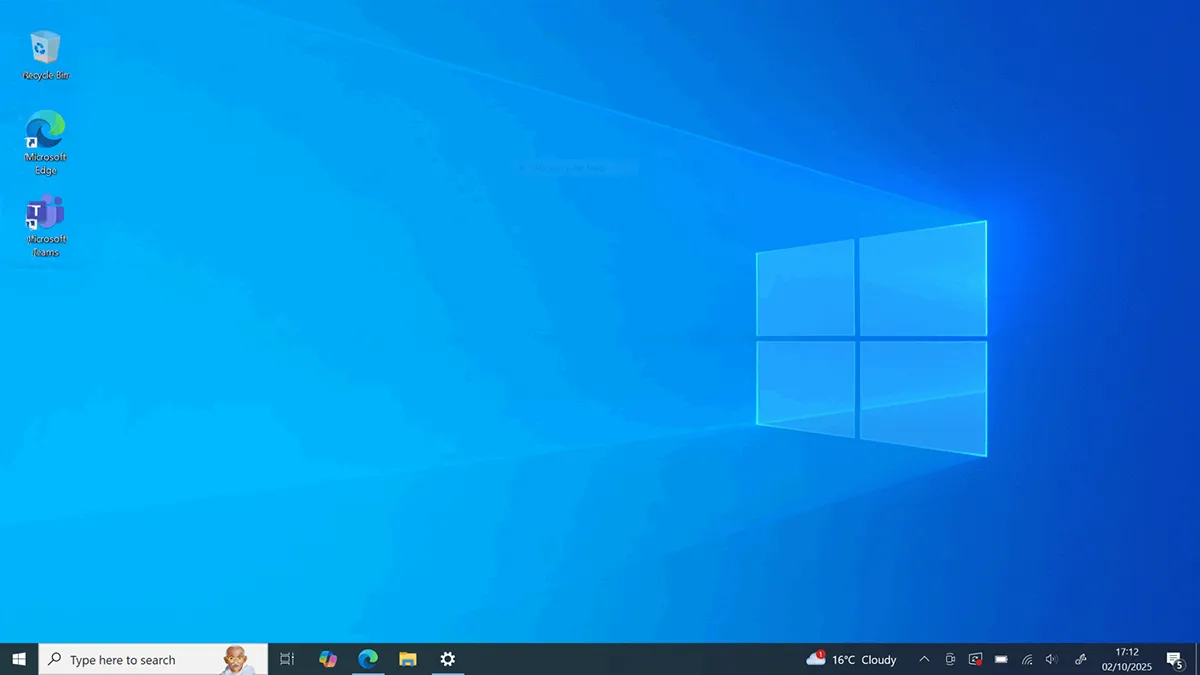À partir du 14 octobre 2025, Microsoft arrête les mises à jour de sécurité de Windows 10, ce qui expose progressivement les machines aux vulnérabilités et aux attaques opportunistes. Cet article aide à vérifier l’éligibilité à Windows 11, à préparer une sauvegarde fiable et à choisir une transition sereine, ou à défaut un filet de protection temporaire.
L’essentiel
- Fin officielle du support Windows 10 le 14 octobre 2025, vigilance accrue.
- Dernière version maintenue, 22H2, jusqu’à l’échéance communiquée par Microsoft.
- Compatibilité Windows 11 à valider avec PC Health Check sur chaque machine.
- Filet de sécurité, le programme Extended Security Updates prolonge la sécurité un an.
- Migration sereine, sauvegarde testée et plan de retour en cas d’imprévu technique.
L’arrêt du support signifie qu’un PC sous Windows 10 continue de démarrer et d’exécuter ses logiciels, mais il ne reçoit plus les correctifs de sécurité mensuels, ce qui augmente le risque au fil des mois. Microsoft détaille l’échéance et ses implications sur sa page dédiée, consultée par les administrateurs comme par le grand public au moment de planifier la bascule.
La version 22H2 demeure la dernière mouture de Windows 10 officiellement entretenue, ce qui signifie que les nouvelles fonctionnalités ne sont plus au programme et que la maintenance se concentre sur la sécurité jusqu’à la date butoir. Pour la plupart des utilisateurs, l’orientation recommandée reste la transition vers Windows 11, alors que les éditions professionnelles à long terme suivent des calendriers spécifiques, généralement réservés à des parcs gérés en entreprise.
Compatibilité Windows 11, comment la vérifier
Windows 11 impose des prérequis matériels précis réunissant un processeur récent, 4 Go de mémoire vive minimum, un firmware UEFI avec démarrage sécurisé, une puce TPM 2.0, un stockage suffisant et une carte graphique compatible DirectX 12. Microsoft tient à jour les critères sur la page officielle des prérequis, une référence utile pour comprendre l’origine d’un blocage éventuel et les leviers de correction côté BIOS ou UEFI.
Le moyen le plus rapide pour savoir si la machine est éligible consiste à lancer l’outil PC Health Check, puis à lire le rapport détaillant les points conformes et ceux qui posent problème. Sur des PC relativement récents, la puce TPM 2.0 existe souvent mais son activation est désactivée par défaut, ce qui se corrige dans le menu de configuration du fabricant après consultation du manuel et sauvegarde complète.
Au-delà des prérequis matériels, il est prudent de vérifier la compatibilité des logiciels clés, en particulier les pilotes graphiques, les utilitaires de chiffrement et les outils métiers qui s’installent bas niveau. Une liste des applications indispensables, avec leur version et leur licence, évite les interruptions lors de la mise à niveau et sert de check-list si l’on doit revenir en arrière.
Que faire si le PC n’est pas compatible
Quand un PC ne remplit pas les critères, plusieurs voies existent selon l’usage, l’âge de la machine et le budget. La première consiste à conserver Windows 10 quelques mois supplémentaires en planifiant un renouvellement matériel, tout en appliquant des mesures d’hygiène renforcées comme la réduction de la surface d’attaque, l’activation d’un pare-feu strict, la mise à jour des navigateurs et l’adoption d’un compte utilisateur non administrateur au quotidien.
Pour gagner du temps sans rester sans correctifs, Microsoft propose un dispositif destiné aux particuliers appelé Extended Security Updates. Ce programme prolonge d’un an la livraison de correctifs de sécurité après l’échéance standard, avec des modalités d’activation détaillées sur la page ESU grand public, ce qui permet de sécuriser une période de transition et d’organiser un remplacement de machine dans des conditions maîtrisées.
Certains usages peu exposés envisagent des alternatives, par exemple un système différent pour des tâches basiques, mais cette option suppose d’évaluer l’écosystème logiciel, les périphériques et les risques de rupture fonctionnelle. Dans tous les cas, l’objectif reste d’éviter une situation durable sur un système non maintenu, car le coût d’un incident dépasse souvent l’économie réalisée en retardant indéfiniment la mise à niveau.
Préparer une migration sans perte de données
La sauvegarde intégrale précède toute opération, de préférence en combinant une copie locale et une sauvegarde hors site. Il est recommandé d’exporter documents, bibliothèques d’images, bases mails, mots de passe et profils de navigateurs, puis de réaliser un test de restauration sur un échantillon aléatoire pour valider l’intégrité. Ce contrôle simple évite de découvrir trop tard une sauvegarde incomplète ou illisible.
Avant l’installation, mettre à jour Windows 10 et les pilotes, libérer de l’espace disque, désinstaller les utilitaires obsolètes et noter les licences des produits stratégiques facilite la bascule. Un inventaire matériel, avec numéro de série et référence des composants sensibles comme le stockage et la mémoire, aide en cas de besoin d’assistance et accélère le diagnostic en cas d’erreur pendant la mise à niveau.
Sur un PC éligible, la mise à niveau dite sur place conserve les fichiers et la plupart des applications, ce qui réduit l’effort de reprise. Si l’on préfère repartir sur une base propre, la réinstallation depuis un support amovible demande davantage de préparation, mais elle offre un environnement plus épuré et peut résoudre des lenteurs accumulées. Dans les deux scénarios, prévoir un créneau sans pression et vérifier l’alimentation secteur évite les coupures pendant les phases critiques.
Microsoft 365 et logiciels, ce qui continue et ce qui s’arrête
Les applications Microsoft 365 peuvent continuer à fonctionner sous Windows 10 après l’échéance, mais l’environnement système n’est plus corrigé, ce qui accroît l’exposition aux menaces avec le temps. La prudence consiste à réduire la durée de cohabitation en planifiant la transition des postes concernés, surtout lorsque des documents sensibles transitent par la suite bureautique et que des macros ou compléments ajoutent de la complexité.
Côté logiciels tiers, chaque éditeur détermine sa politique, ce qui impose une vérification au cas par cas. Anticiper les versions minimales supportées par Windows 11, préparer les mises à jour nécessaires et lister les modules de sécurité à réactiver après installation évite des indisponibilités coûteuses. Pour les pilotes, consulter le site du fabricant et identifier les branches stables compatibles Windows 11 limite les conflits, en particulier sur les contrôleurs Wi-Fi, Bluetooth et graphiques.
Ce qu’il faut surveiller d’ici la date butoir
À mesure que la date du mardi 14 octobre 2025 approche, Microsoft ajuste sa documentation et publie des rappels, notamment sur la portée exacte des dernières mises à jour Windows 10 et sur les limites de la maintenance prolongée. Ces éléments sont détaillés sur la page dédiée de Microsoft, ce qui évite de baser un plan de migration sur des rumeurs ou des interprétations approximatives.
Pour les personnes peu à l’aise avec les procédures, un accompagnement pas à pas peut réduire les erreurs classiques, comme la sauvegarde non testée ou l’oubli d’un logiciel critique. À titre d’exemple, un tutoriel structuré, illustré par un guide publié par Fox News, aide à organiser les étapes, à différencier mise à niveau et réinstallation et à conserver les bonnes habitudes de sécurité pendant la transition.